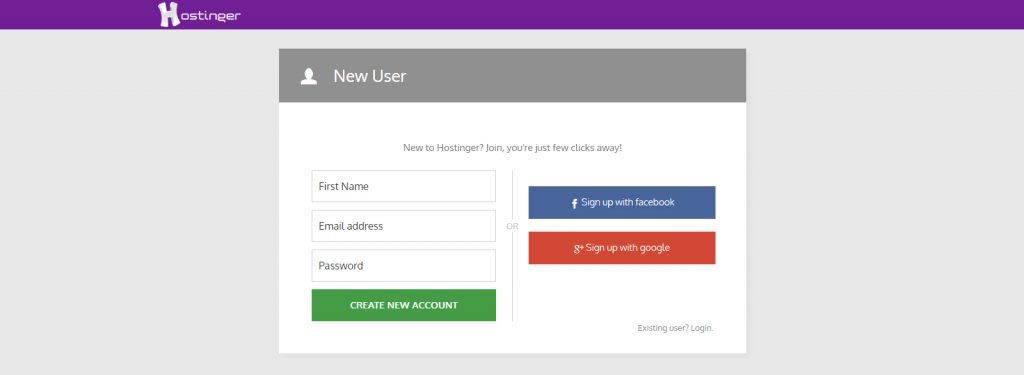WordPressが使える無料レンタルサーバーHostinger(ホスティンガー)の導入手順
2020/04/25
WordPressが使える無料レンタルサーバーで、
WordPressの
- 動作の確認や検証がしたい。
- 勉強するために無料で使いたい。
- 実装前のテストがしたい。
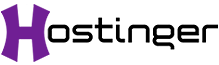
という場合に最適なレンタルサーバーHostingerの導入手順です。
| レンタルサーバー | ディスク容量 | 転送量 | ウェブサイト数 |
| Hostinger | 2000 MB | 100 GB | 3 |
人気のWordPress無料レンタルサーバーを比較した記事はコチラ↓
【厳選】おすすめ無料レンタルサーバー WordPress簡単インストール付き
Hostinger(ホスティンガー)の導入手順
アカウントを作成
トップページ:Hostinger
トップページの【Get started】をクリック。
hostingerフリープランの【Order】をクリック。
order(注文)なので、戸惑うかもしれませんが0円です。安心して下さい。
ショッピングカートにフリープラン0円が入っています。
【CHECKOUT NOW】をクリック。
新しいアカウントを作成します。
New Userの【CREATE NEW ACCOUNT】をクリック。
名前とメールアドレス、パスワードを入力し、【CREATE NEW ACCOUNT】。
アカウントの作成が完了すると、このページへ移動すると同時に、アカウント認証のためのメールが届きます。
【Verify my Email】(翻訳:私のメールアドレスを確認する)をクリック。
「設定して下さい」とポップアップが表示されるので、【Setup】をクリック。
| Domain Type(ドメインタイプ) | 無料サブドメインを選択。 |
| Subdomain Name(サブドメイン名) | 任意の文字列とサブドメインをドロップダウンから選択。 |
| パスワード | 半角英数字でパスワードを設定。 |
【レンタルサーバー】をクリック。
WordPressを設置
先程、追加したサブドメインの右側+トグルボタンをクリックし、メニューを表示させ、【自動インストール機能】を選択。
コンテンツマネジメントの中央あたりにあるWordPressを選択。
| URL | インストール先ディレクトリの指定。直下にインストールする場合には空欄。 |
| 管理者ユーザー名 | WordPress管理画面へのログインに使用されます。 |
| 管理者パスワード | WordPress管理画面へのログインに使用されます。 |
| 管理者Eメール | WordPressの通知などに使用されます。 |
| ホームページタイトル | WordPress設定 > 一般のサイトのタイトル |
| ホームページ・タグライン | WordPress設定 > 一般のキャッチフレーズ |
入力できたら、【インストール】をクリック。
インストール設定直後は完了していない場合があるので、しばらく間を置いてリロードすると表示されます。
FTP接続
ファイルの【FTPアクセス】でFTPホスト・ユーザー名・パスワードが確認できます。
Adobe Dreamweaver CC でのFTP接続の設定を行います。
hostingerのFTPアクセスで確認したFTPホストなどを入力します。
PHPバージョンの確認
詳細設定の【PHP設定】で、PHPバージョンを変更できます。
バージョンは、5.2/5.3/5.4/5.5/5.6/7.0 があります。
WordPressの設定
【http://サイトURL/wp-admin/】からWordPressにログインします。
ログインすると、プラグインClefの設定が表示されます。
スマホアプリで簡単にログインできるようになるプラグインです。必要なければ、停止します。
日本語で運用する際に必ず入れたほうが良いプラグインWP Multibyte Patchがプリインストールされていないので追加して有効化。
テストで利用する場合には、管理画面の設定>表示設定で検索エンジンでの表示を「検索エンジンがサイトをインデックスしないようにする」にチェックを入れます。
最後に
※無料レンタルサーバー は、テスト用で使用してください。あくまで、無料です。速度や安定性が 有料レンタルサーバー とは違います。
いつサービスが終了するか分からない・有料 でも100%サーバーダウンしない所はない・ダウンしたとき無料の場合、対応が遅かったり後回しになる可能性がある。ということで運用目的には向きません。
「初めてWordPressを利用する方のお試し」や「動作確認などのテスト」で使用が良いと思います。
人気のWordPress無料レンタルサーバーを比較した記事はコチラ↓
【厳選】おすすめ無料レンタルサーバー WordPress簡単インストール付き